1. 概述编辑
1.1 预期效果
在制作一些分页报表时,例如按组分页中的示例模板,我们希望每一页的数据、每一组的数据以及所有数据可以分别进行汇总展示。效果分别如下所示:
页合计:
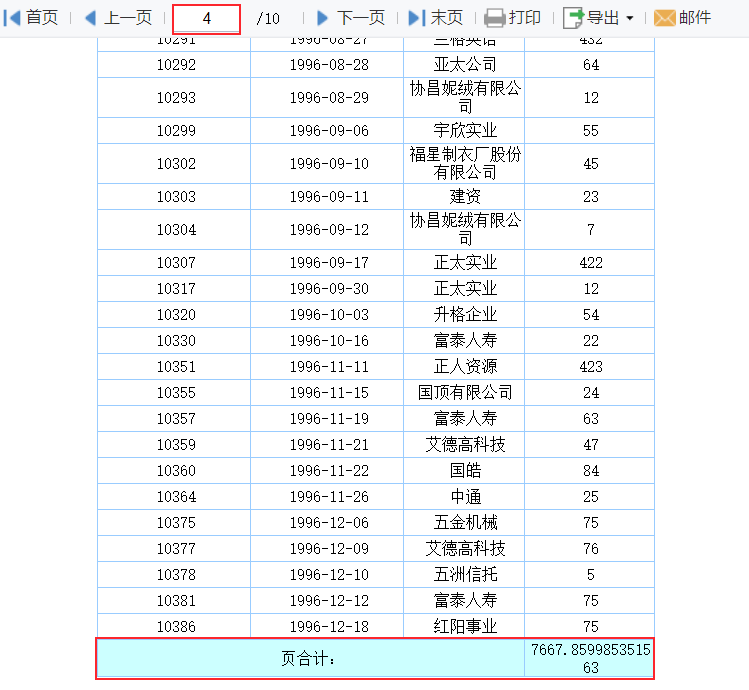
组合计:
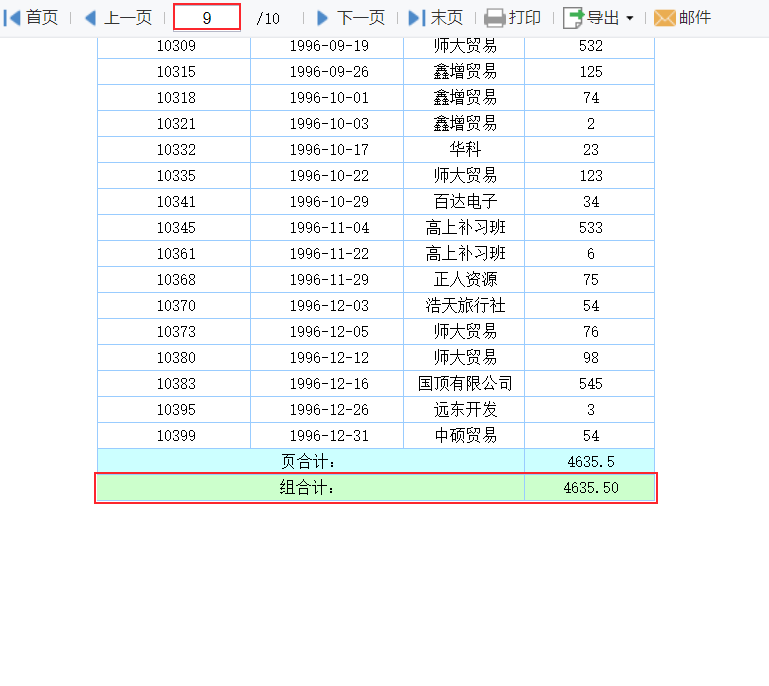
总合计:
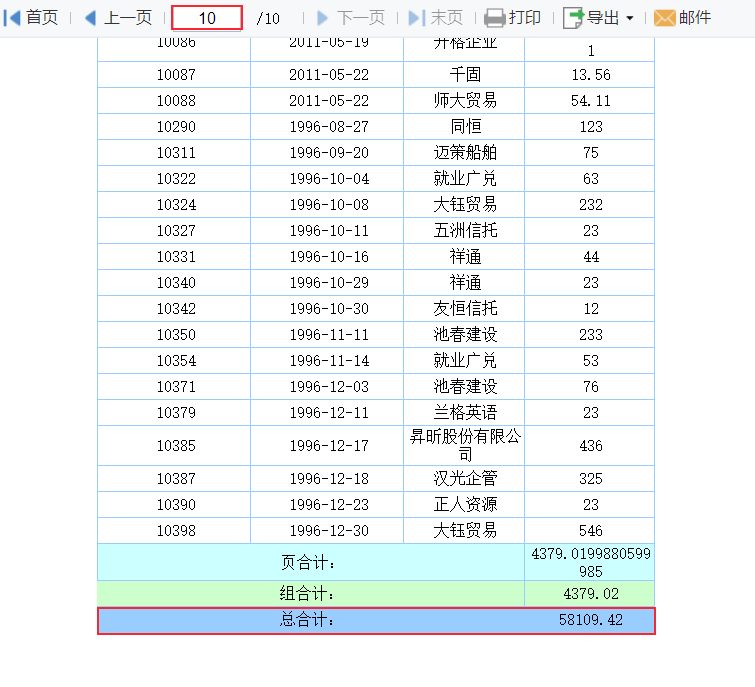
1.2 实现思路
利用函数sum({Cell})求出页合计,其中 {cell} 可以获取当前页 Cell 单元格扩展出的所有值。
2. 示例编辑
2.1 打开模板
打开模板:%FR_HOME%\webroot\WEB-INF\reportlets\doc\Advanced\Pagination\按组分页.cpt。
修改报表样式:在第 6、7、8 行分别设置「页合计」、「组合计」和「总合计」。如下图所示:
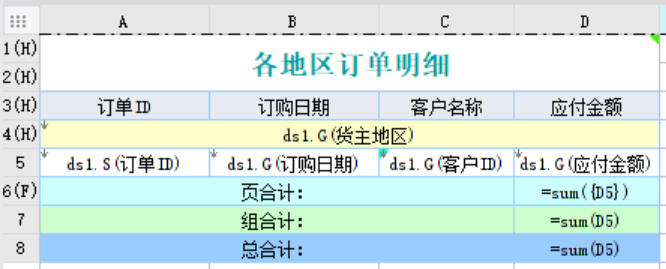
2.2 汇总计算
针对「应付金额」数据列作合计,下面分别介绍三种合计设置。
2.2.1 页合计
设置「页合计」所在 A6 单元格的左父格为默认,在 D6 单元格中插入公式sum({D5}),即对每一页进行合计。
2.2.2 组合计
对每个「货主地区」的所有数据进行汇总,设置「组合计」所在 A7 单元格的左父格为 A4 单元格,在 D7 单元格中插入公式sum(D5)。
2.2.3 总合计
所有数据都扩展完后进行总合计,不需要设置父格,直接在 D8 单元格中插入公式sum(D5)。
2.3 设置重复结尾行
因为「页合计」的公式左父格为「默认」,并且此时默认相当于无,所以只有 D5 单元格全部扩展完后才会显示。为了让该公式每页都起作用,需要设置重复结尾行。
点击「页合计」所在第六行的行序号,单击鼠标右键,选择「设置重复结尾行」即可。
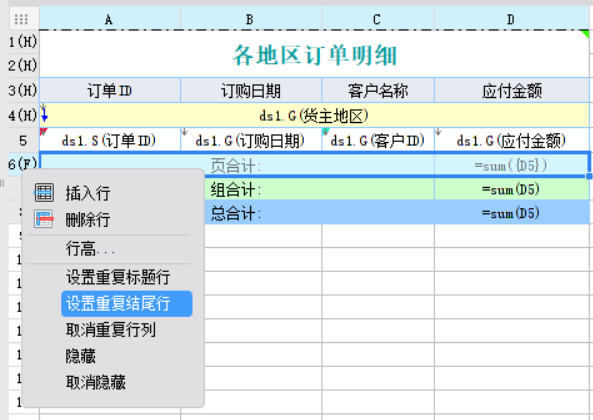
注:使用重复结尾行时,重复结尾行的上方相邻行不建议设置「行后分页」。例如文档:每页显示固定行数,在条件属性中设置「行后分页」实现分页,若用本文示例方法,则会出现如下图所示错误:
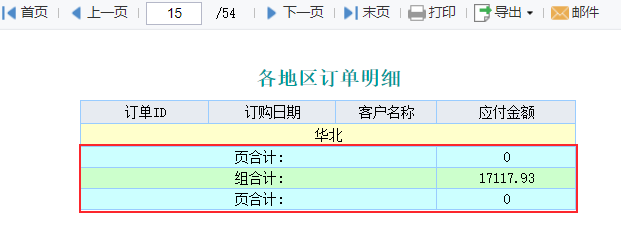
那么对于组内每页又设置了固定显示行数的报表,想要实现与本文相同效果,可参考文档:每页固定行数页内合计。
2.4 效果预览
2.4.1 PC 端
保存报表,点击「分页预览」,效果同 1.1 预期效果一致。
2.4.2 移动端
App 端和 HTML5 端均支持,效果如下图所示:
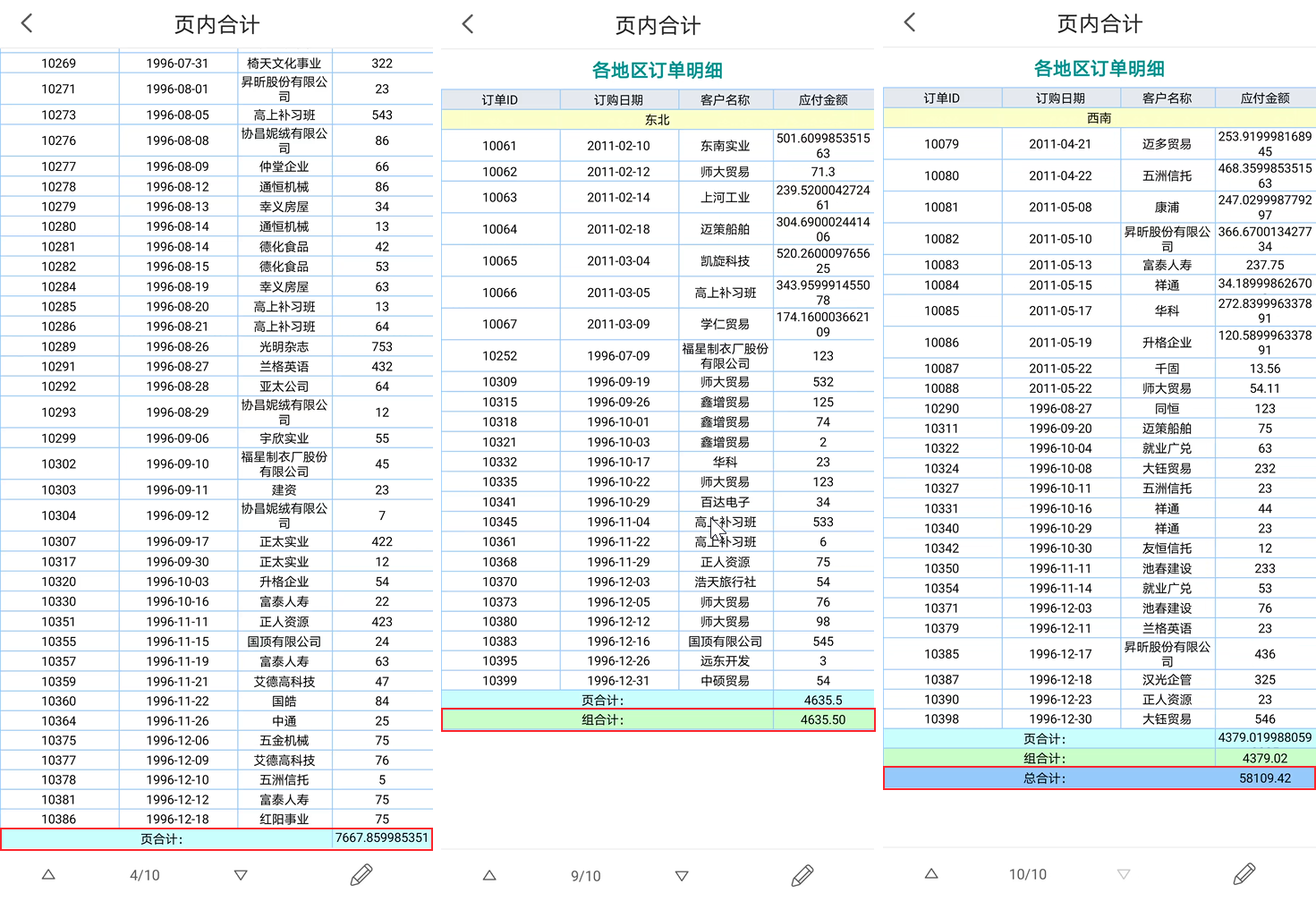
3. 模板下载编辑
已完成模板可参见:%FR_HOME%\webroot\WEB-INF\reportlets\doc\Advanced\Pagination\页内合计.cpt
点击下载模板:页内合计.cpt

